Come rimuovere Lorenz ransomware e recuperare i file
Suggerimenti completi per eliminare Lorenz ransomware e decrittografare i dati
Lorenz ransomware è un’infezione di tipo ransomware progettata per crittografare i dati e quindi richiedere il pagamento del riscatto per la decrittazione. In altre parole, il virus rende inaccessibili tutti i file archiviati e chiede alle vittime di pagare per ripristinarne l’accesso. Durante il processo di crittografia, i nomi dei file di ciascuno dei file crittografati vengono aggiunti con .Lorenz.sz40. Ad esempio, un file inizialmente denominato 1.jpg apparirà come “1.jpg.Lorenz.sz40”, “2.jpg” come “2.jpg.Lorenz.sz40” e così via.
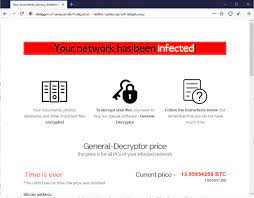
Al termine del processo di crittografia dei file, viene creata una richiesta di riscatto con il nome file HELP_SECURITY_EVENT.html. Questo messaggio di richiesta di riscatto informa le vittime che i loro file sono stati crittografati e che i dati sensibili sono stati filtrati. Secondo la nota, l’unico metodo per il recupero dei file è soddisfare le richieste di riscatto dei truffatori dietro l’infezione. Contiene un link per accedere al browser Tor We per ottenere ulteriori istruzioni.
Alle vittime viene offerto di testare la decrittazione caricando alcuni dei loro file crittografati. Se negano di soddisfare la richiesta dei criminali entro un lasso di tempo non specificato e potrebbero essere informati dopo essere stati contattati, i dati estratti verranno pubblicati. Il messaggio si conclude con un avviso agli utenti che se modificano i file crittografati, tentano di decrittografarli utilizzando strumenti di terze parti e/o utilizzano software antivirus, il che può causare la perdita permanente dei dati.
Durante il periodo di ricerca, Lorenz ransomware aveva un bug/difetto. A causa del bug, alcuni file sono stati danneggiati. Questi file corrotti sono stati eliminati dagli autori del ransomware. Quindi, i truffatori possono fornire, se lo desiderano, solo la parte dei file crittografati rimasta intatta. Ma non è necessario poiché è disponibile uno strumento di decrittazione gratuito in grado di ripristinare i file crittografati Lorenz ransomware. Il decryptor è stato sviluppato da Tesorain. Puoi scaricarlo gratuitamente dall’iniziativa NoMoreRansom.
Sebbene esista uno strumento di decrittazione in grado di decrittografare il file crittografato di Lorenz ransomware, questo non è il caso di tutte le infezioni di tipo ransomware. In casi tipici, il recupero dei file non è possibile senza il coinvolgimento dei truffatori dietro di esso. Potrebbe essere quando il ransomware ha rilevato alcuni bug/difetti o è nella sua fase iniziale di sviluppo. Indipendentemente da ciò, pagare i truffatori non è un’opzione poiché le vittime spesso non ottengono lo strumento di decrittazione dai truffatori anche se presentano tutte le loro richieste.
Per impedire al ransomware di crittografare ulteriormente i file, è necessaria la sua rimozione. Tuttavia, questo processo non decrittograferà i file crittografati. Pertanto, di solito, gli utenti hanno lasciato le opzioni per utilizzare i backup esistenti per il ripristino dei file. In caso non siano disponibili tali opzioni di backup, cercano copie shadow o strumenti di recupero dati di terze parti. Di seguito forniamo le guide complete per rimuovere Lorenz ransomware e recuperare i file utilizzando le alternative di recupero dati indicate per comodità.
In che modo Lorenz ransomware si è intromesso?
Ransomware e altri malware dannosi sono spesso distribuiti attraverso un’ampia gamma di tecniche. Il malware dannoso viene solitamente mascherato o in bundle con software normale. I canali di download non affidabili includono siti di hosting di file non ufficiali e gratuiti, reti p2p e altri downloader di terze parti, comunemente utilizzati per diffondere malware. Gli strumenti di attivazione illegale e gli aggiornamenti falsi sono esempi eccellenti in quanto causano infezioni del sistema invece di attivare/aggiornare rispettivamente il software.
Il malware può anche essere distribuito tramite campagne di spam, operazioni su larga scala per inviare migliaia di e-mail di spam. Queste lettere sono presentate come ufficiali, urgenti, importanti, prioritarie e simili. Le e-mail di truffa possono contenere collegamenti per il download di tali file, perché i file sono direttamente allegati ad essi. I file virulenti possono essere in qualsiasi formato inclusi archivi, eseguibili, documenti Microsoft Office e PDF, JavaScript e così via. Quando viene eseguito, cliccato o aperto, viene attivato il download/installazione del malware.
Testo presentato nel file di testo di Lorenz ransomware (“HELP_SECURITY_EVENT.html”):
—===Lorenzo. Benvenuto. Ancora. ===—
[+] Cosa sta succedendo? [+]
I tuoi file sono scaricati, crittografati e attualmente non disponibili. Puoi verificarlo.
A proposito, tutto è possibile recuperare (ripristinare), ma è necessario seguire le nostre istruzioni. In caso contrario, non potrai restituire i tuoi dati (MAI).
[+] Quali garanzie? [+]
È solo un affare. Non ci importa assolutamente di te e delle tue offerte, se non di ottenere vantaggi. Se non facciamo il nostro lavoro e le nostre responsabilità, nessuno non collaborerà con noi. Non è nel nostro interesse. Per verificare la capacità di restituire i file, dovresti visitare il nostro sito web. Lì puoi decifrare alcuni file gratuitamente. Questa è la nostra garanzia. Se non collaborerai con il nostro servizio, per noi non importa. Dopo la scadenza pubblicheremo tutti i contenuti della tua azienda sul sito e invieremo tutte le informazioni ai tuoi clienti e ai mass media. Perderai tempo, dati e reputazione. Sfortunatamente molte persone se vedono le loro informazioni personali nel web, andranno in tribunale. E per te costerà molto caro.
[+] Come accedere al sito web? [+]
Usando un browser TOR!
- a) Scarica e installa il browser TOR da questo sito: hxxps://torproject.org/
- b) Aprire il nostro sito Web: hxxp://6ch5sszxxlypo6tybukxmqeavslnfhcoe77io3kdykhowj4kqufga7yd.onion
- c) Controllare il nostro sito Web con perdite: hxxp://lorenzmlwpzgxq736jzseuterytjueszsvznuibanxomlpkyxk6ksoyd.onion
Quando apri il nostro sito web, inserisci i seguenti dati nel modulo di input:
Chiave dell’azienda:
–
——————
!!! PERICOLO !!!
NON provare a modificare i file da solo, NON utilizzare software di terze parti per ripristinare i tuoi dati o soluzioni antivirus – potrebbe comportare il danneggiamento della chiave privata e, di conseguenza, la perdita di tutti i dati.!!!
UN’ALTRA VOLTA: È nel tuo interesse recuperare i tuoi file. Da parte nostra, noi (i migliori specialisti) facciamo tutto per il ripristino, ma per favore non dovremmo interferire.!!!
Come prevenire l’infezione da ransomware?
Si consiglia di eseguire download solo da siti Web ufficiali e collegamenti diretti. Inoltre, tutti i prodotti software dovrebbero essere aggiornati/attivati utilizzando strumenti/funzioni di sviluppatori software ufficiali. Per evitare l’infezione del sistema tramite e-mail di spam, si consiglia di prestare attenzione con ogni e-mail in arrivo. Non fare clic su e-mail di mittenti irrilevanti e sospetti, in particolare sugli allegati forniti e sui collegamenti ai siti Web in essi contenuti.
Offerta speciale
Lorenz ransomware può essere una inquietante infezione del computer che può riguadagnare la sua presenza ancora e ancora mentre mantiene i suoi file nascosti sui computer. Per ottenere una rimozione senza problemi di questo malware, ti consigliamo di provare con un potente scanner antimalware Spyhunter per verificare se il programma può aiutarti a sbarazzarti di questo virus.
Assicurati di leggere l’EULA, i criteri di valutazione delle minacce e l’informativa sulla privacy di SpyHunter. Lo scanner gratuito di Spyhunter ha scaricato solo scansioni e rileva minacce attuali dai computer e può anche rimuoverle una volta, tuttavia è necessario wiat per le prossime 48 ore. Se intendi rimuovere immediatamente i rilevati rilevati, dovrai acquistare la versione della sua licenza che attiverà completamente il software.
Offerta di recupero dati
Ti consigliamo di scegliere i file di backup creati di recente per ripristinare i file crittografati, tuttavia nel caso in cui non si disponga di tali backup, è possibile provare uno strumento di recupero dati per verificare se è possibile ripristinare i dati persi.
Dettagli e guida dell’utente di Antimalware
Clicca qui per Windows
Clicca qui per Mac
Passaggio 1: rimuovere Lorenz ransomware tramite “Modalità provvisoria con rete”
Passaggio 2: eliminare Lorenz ransomware utilizzando “Ripristino configurazione di sistema”
Passaggio 1: rimuovere Lorenz ransomware tramite “Modalità provvisoria con rete”
Per utenti di Windows XP e Windows 7: avviare il PC in “Modalità provvisoria”. Fare clic sull’opzione “Start” e premere continuamente F8 durante il processo di avvio fino a quando il menu “Opzione avanzata di Windows” appare sullo schermo. Scegli “Modalità provvisoria con rete” dall’elenco.

Ora, un desktop di Windows appare sul desktop e la stazione di lavoro sta lavorando su “Modalità provvisoria con rete”.
Per utenti di Windows 8: vai alla “Schermata iniziale”. Nei risultati della ricerca selezionare le impostazioni, digitare “Avanzate”. Nell’opzione “Impostazioni PC generali”, selezionare l’opzione “Avvio avanzato”. Ancora una volta, fai clic sull’opzione “Riavvia ora”. La stazione di lavoro avvia il “Menu Opzioni di avvio avanzate”. Premere il pulsante “Risoluzione dei problemi” e quindi “Opzioni avanzate”. Nella “Schermata Opzioni avanzate”, premere su “Impostazioni di avvio”. Ancora una volta, fai clic sul pulsante “Riavvia”. La stazione di lavoro ora si riavvierà nella schermata “Impostazioni di avvio”. Il prossimo è premere F5 per avviare in modalità provvisoria in rete

Per utenti di Windows 10: premere sul logo di Windows e sull’icona “Accensione”. Nel menu appena aperto, selezionare “Riavvia” tenendo premuto il pulsante “Maiusc” sulla tastiera. Nella nuova finestra aperta “Scegli un’opzione”, fai clic su “Risoluzione dei problemi” e quindi su “Opzioni avanzate”. Selezionare “Impostazioni di avvio” e premere su “Riavvia”. Nella finestra successiva, fare clic sul pulsante “F5” sulla tastiera.

Passaggio 2: eliminare Lorenz ransomware utilizzando “Ripristino configurazione di sistema”
Accedi all’account infetto da Lorenz ransomware. Apri il browser e scarica uno strumento antimalware legittimo. Esegui una scansione completa del sistema. Rimuovi tutte le voci dannose rilevate.
Offerta speciale
Lorenz ransomware può essere una inquietante infezione del computer che può riguadagnare la sua presenza ancora e ancora mentre mantiene i suoi file nascosti sui computer. Per ottenere una rimozione senza problemi di questo malware, ti consigliamo di provare con un potente scanner antimalware Spyhunter per verificare se il programma può aiutarti a sbarazzarti di questo virus.
Assicurati di leggere l’EULA, i criteri di valutazione delle minacce e l’informativa sulla privacy di SpyHunter. Lo scanner gratuito di Spyhunter ha scaricato solo scansioni e rileva minacce attuali dai computer e può anche rimuoverle una volta, tuttavia è necessario wiat per le prossime 48 ore. Se intendi rimuovere immediatamente i rilevati rilevati, dovrai acquistare la versione della sua licenza che attiverà completamente il software.
Offerta di recupero dati
Ti consigliamo di scegliere i file di backup creati di recente per ripristinare i file crittografati, tuttavia nel caso in cui non si disponga di tali backup, è possibile provare uno strumento di recupero dati per verificare se è possibile ripristinare i dati persi.
Nel caso in cui non sia possibile avviare il PC in “Modalità provvisoria con rete”, provare a utilizzare “Ripristino configurazione di sistema”
- Durante “Avvio”, premere continuamente il tasto F8 fino a visualizzare il menu “Opzioni avanzate”. Dall’elenco, selezionare “Modalità provvisoria con prompt dei comandi” e quindi premere “Invio”

- Nel nuovo prompt dei comandi aperto, immettere “cd restore”, quindi premere “Enter”.

- Digitare: rstrui.exe e premere “INVIO”

- Fai clic su “Avanti” nella nuova finestra

- Scegliere uno dei “Punti di ripristino” e fare clic su “Avanti”. (Questo passaggio ripristinerà la stazione di lavoro alla sua data e ora precedenti prima dell’infiltrazione Lorenz ransomware nel PC.

- Nelle finestre appena aperte, premere su “Sì”.

Una volta ripristinato il tuo PC alla data e all’ora precedenti, scarica lo strumento anti-malware consigliato ed esegui una scansione approfondita per rimuovere i file Lorenz ransomware se lasciati sul posto di lavoro.
Per ripristinare ciascun file (separato) da questo ransomware, utilizzare la funzione “Versione precedente di Windows”. Questo metodo è efficace quando la “Funzione di ripristino del sistema” è abilitata nella stazione di lavoro.
Nota importante: alcune varianti di Lorenz ransomware eliminano anche le “copie del volume ombra”, quindi questa funzione potrebbe non funzionare in qualsiasi momento ed è applicabile solo a computer selettivi.
Come ripristinare singoli file crittografati:
Per ripristinare un singolo file, fai clic destro su di esso e vai su “Proprietà”. Seleziona la scheda “Versione precedente”. Selezionare un “Punto di ripristino” e fare clic sull’opzione “Ripristina”.

Per accedere ai file crittografati da Lorenz ransomware, puoi anche provare a utilizzare “Shadow Explorer“. (Http://www.shadowexplorer.com/downloads.html). Per ottenere maggiori informazioni su questa applicazione, premere qui. (Http://www.shadowexplorer.com/documentation/manual.html)

Importante: il ransomware di crittografia dei dati è altamente pericoloso ed è sempre meglio prendere precauzioni per evitare il suo attacco alla propria postazione di lavoro. Si consiglia di utilizzare un potente strumento antimalware per ottenere protezione in tempo reale. Con questo aiuto di “SpyHunter”, “registri di gruppo” vengono impiantati nei registri per bloccare infezioni dannose come Lorenz ransomware.
Inoltre, in Windows 10, ottieni una funzionalità davvero unica chiamata “Fall Creators Update” che offre la funzione “Accesso controllato alle cartelle” al fine di bloccare qualsiasi tipo di crittografia dei file. Con l’aiuto di questa funzione, tutti i file archiviati in posizioni come “Documenti”, “Immagini”, “Musica”, “Video”, “Preferiti” e “Desktop” sono al sicuro per impostazione predefinita.

È molto importante installare questo “Windows 10 Fall Creators Update” sul PC per proteggere file e dati importanti dalla crittografia ransomware. Maggiori informazioni su come ottenere questo aggiornamento e aggiungere un modulo di protezione aggiuntivo attacco rnasomware sono state discusse qui. (Https://blogs.windows.com/windowsexperience/2017/10/17/get-windows-10-fall-creators-update/)
Come recuperare i file crittografati da Lorenz ransomware?
Fino ad ora, avresti capito che cosa era successo ai tuoi file personali che sono stati crittografati e come puoi rimuovere gli script e i payload associati a Lorenz ransomware al fine di proteggere i tuoi file personali che non sono stati danneggiati o crittografati fino ad ora. Al fine di recuperare i file bloccati, le informazioni sulla profondità relative a “Ripristino configurazione di sistema” e “Copie del volume ombra” sono già state discusse in precedenza. Tuttavia, nel caso in cui non sia ancora possibile accedere ai file crittografati, è possibile provare a utilizzare uno strumento di recupero dati.
Utilizzo dello strumento di recupero dati
Questo passaggio è per tutte quelle vittime che hanno già provato tutto il processo sopra menzionato ma non hanno trovato alcuna soluzione. Inoltre è importante poter accedere al PC e installare qualsiasi software. Lo strumento di recupero dati funziona sulla base dell’algoritmo di scansione e ripristino del sistema. Cerca nelle partizioni di sistema per individuare i file originali che sono stati eliminati, danneggiati o danneggiati dal malware. Ricorda che non devi reinstallare il sistema operativo Windows, altrimenti le copie “precedenti” verranno eliminate in modo permanente. Devi prima pulire la postazione di lavoro e rimuovere l’infezione Lorenz ransomware. Lascia i file bloccati così come sono e segui i passaggi indicati di seguito.
Passaggio 1: scaricare il software nella workstation facendo clic sul pulsante “Scarica” in basso.
Passaggio 2: eseguire il programma di installazione facendo clic sui file scaricati.

Passaggio 3: sullo schermo viene visualizzata una pagina del contratto di licenza. Fai clic su “Accetta” per concordare i termini e l’uso. Seguire le istruzioni sullo schermo come indicato e fare clic sul pulsante “Fine”.

Passaggio 4: Una volta completata l’installazione, il programma viene eseguito automaticamente. Nell’interfaccia appena aperta, selezionare i tipi di file che si desidera ripristinare e fare clic su “Avanti”.

Passaggio 5: È possibile selezionare le “Unità” su cui si desidera eseguire il software ed eseguire il processo di ripristino. Il prossimo è fare clic sul pulsante “Scansione”.

Passaggio 6: in base all’unità selezionata per la scansione, inizia il processo di ripristino. L’intero processo può richiedere del tempo a seconda del volume dell’unità selezionata e del numero di file. Una volta completato il processo, sullo schermo viene visualizzato un esploratore di dati con un’anteprima dei dati da recuperare. Seleziona i file che desideri ripristinare.

Passaggio 7. Successivamente è individuare la posizione in cui si desidera salvare i file recuperati.

Offerta speciale
Lorenz ransomware può essere una inquietante infezione del computer che può riguadagnare la sua presenza ancora e ancora mentre mantiene i suoi file nascosti sui computer. Per ottenere una rimozione senza problemi di questo malware, ti consigliamo di provare con un potente scanner antimalware Spyhunter per verificare se il programma può aiutarti a sbarazzarti di questo virus.
Assicurati di leggere l’EULA, i criteri di valutazione delle minacce e l’informativa sulla privacy di SpyHunter. Lo scanner gratuito di Spyhunter ha scaricato solo scansioni e rileva minacce attuali dai computer e può anche rimuoverle una volta, tuttavia è necessario wiat per le prossime 48 ore. Se intendi rimuovere immediatamente i rilevati rilevati, dovrai acquistare la versione della sua licenza che attiverà completamente il software.
Offerta di recupero dati
Ti consigliamo di scegliere i file di backup creati di recente per ripristinare i file crittografati, tuttavia nel caso in cui non si disponga di tali backup, è possibile provare uno strumento di recupero dati per verificare se è possibile ripristinare i dati persi.





